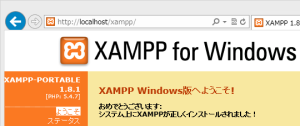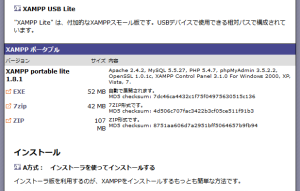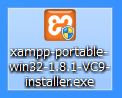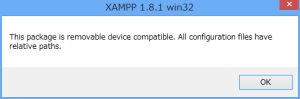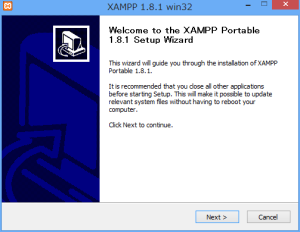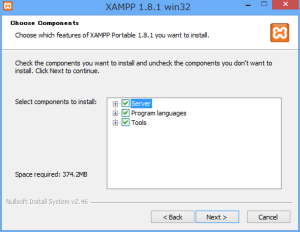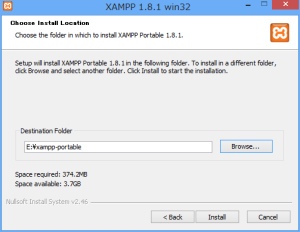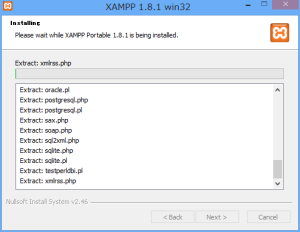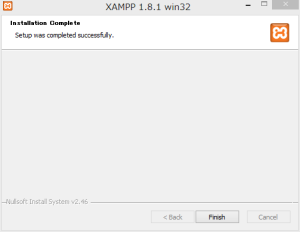XAMPPが正常にインストールされて動くか確認です。
1 XAMPPポータブルの起動
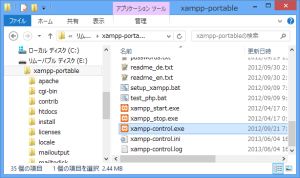 XAMPPポータブルをインストールしたxampp-portableディレクトリ内にある
XAMPPポータブルをインストールしたxampp-portableディレクトリ内にある
「xampp-control.exe」をダブルクリックして起動。
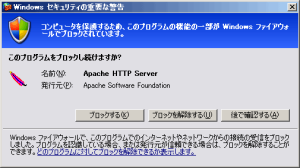 Windowsのファイアウォールの設定によっては、このような警告が現れることがあります。
Windowsのファイアウォールの設定によっては、このような警告が現れることがあります。
「ブロックを解除する」で続行。
これでXAMPPポータブルが起動し、XAMPPのコントロールパネルが表示されます。
2 XAMPPモジュールの起動
WordPressを動かすために必要なモジュールは「Apache」と「MySQL」。
モジュールの名前に色がついていてPID(s)とPort(s)に番号が割り当てられていればモジュールは起動しています。
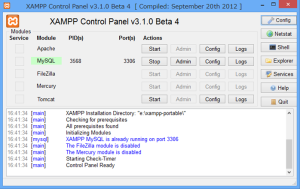 この例ではApacheモジュールが起動していません。
この例ではApacheモジュールが起動していません。
起動していなければ、「Start」ボタンをクリックしてモジュールを起動させます。
3 ローカルサーバーへアクセス
無事にモジュールが起動できれば、ブラウザで
http://localhost/